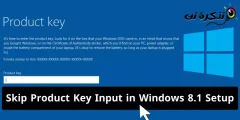Πώς να θέσετε σε παύση τις ενημερώσεις των Windows 10 με αυτόν τον επίσημο τρόπο
Όπου τα Windows 10 διαφέρουν από τις προηγούμενες εκδόσεις του συστήματος Windows όσον αφορά τις ενημερώσεις, η Microsoft έχει κάνει τις ενημερώσεις στα Windows 10 υποχρεωτικές και υποχρεωτικές και αυτό το θέμα έχει ένα πλεονέκτημα και ένα μειονέκτημα. Και η σταθερότητα του συστήματος γενικά, το ελάττωμα σε αυτό Το θέμα είναι επίσης ότι καταναλώνει πολύ τους πόρους της συσκευής και του Διαδικτύου, καθώς οι ενημερώσεις κατεβαίνουν αυτόματα, επομένως το μέγεθος των ενημερώσεων είναι μεγάλο και επομένως οι ενημερώσεις είναι Πολύ κατανάλωση διαδικτύουΕυτυχώς, στην πιο πρόσφατη ενημέρωση για τα Windows 10, η Microsoft πρόσθεσε μια νέα επιλογή στις ρυθμίσεις Ενημέρωσης που επιτρέπει στον χρήστη να διακόπτει προσωρινά τις ενημερώσεις, έτσι ώστε να μην λαμβάνετε καμία νέα ενημέρωση για μια ορισμένη περίοδο.
Πώς να ενεργοποιήσετε αυτήν τη νέα επιλογή;
Αυτό θα εξετάσουμε μαζί σας μέσω αυτού του άρθρου.
Τρόπος
Είναι πολύ απλό και αποτελείται από μερικά βήματα, στην αρχή θα χρειαστεί να ανοίξετε μια εφαρμογή Ρυθμίσεις Εναλλακτική λύση στον πίνακα ελέγχου ويندوز 10, Αυτό γίνεται είτε με το άνοιγμα αρχικο ΜΕΝΟΥ Στη συνέχεια, πατήστε το εικονίδιο ρυθμίσεις ή ανοίγοντας Κέντρο ειδοποιήσεων του Κέντρου δράσης Μέσω της γραμμής εργασιών δίπλα στο ρολόι ή πατώντας το κουμπί Λογότυπο Windows + γράμμα i μαζί στο πληκτρολόγιο, όπου εμφανίζεται αμέσως ένα παράθυρο Ρυθμίσεις, μέσω του παραθύρου ρυθμίσεων, θα μεταβείτε στην ενότητα Ενημέρωση & Ασφάλεια Σας δείχνει τι σχετίζεται με την ασφάλεια και τις ενημερώσεις.
Από τη δεξιά πλευρά στο τμήμα Το windows Update Κάντε κύλιση προς τα κάτω για να βρείτε μια επιλογή Επιλογές για προχωρημένους Κάντε κλικ σε αυτό και, στη συνέχεια, μετακινηθείτε προς τα κάτω στην ενότητα Παύση ενημερώσεων Αυτή είναι η νέα επιλογή που πρόσθεσε η Microsoft με το Windows 10 Creators Update. Μέσω αυτής της επιλογής, μπορείτε να διακόψετε προσωρινά τις ενημερώσεις και αυτό θα συμβεί μόλις ενεργοποιήσετε την επιλογή Παύση ενημερώσεων Όπως φαίνεται στην παραπάνω εικόνα, τότε το σύστημα των Windows θα σταματήσει να λαμβάνει τυχόν νέες ενημερώσεις για 7 συνεχόμενες ημέρες, μετά τη λήξη αυτής της περιόδου, τα Windows θα απενεργοποιήσουν αυτόματα την επιλογή Παύση ενημερώσεων Και ελέγξτε τις πιο πρόσφατες ενημερώσεις, κατεβάστε και εγκαταστήστε τις αμέσως για να ενημερώνετε τη συσκευή σας και, στη συνέχεια, μπορείτε να ενεργοποιήσετε ξανά την επιλογή παύσης των ενημερώσεων ξανά.
Λύστε το πρόβλημα της καθυστερημένης εκκίνησης των Windows